Php.ini Hatasında Yüklenen Dosyanın Upload_Max_Filesize Direktifini Aşmasını Düzeltmek
Yayınlanan: 2024-03-20Bir web sitesine veya sunucuya bir dosya yüklemeye çalışırken "yüklenen dosya php.ini'deki upload_max_filesize yönergesini aşıyor" hata mesajıyla karşılaştığınızda, bu görünmez bir duvara çarpmak gibidir. Bu hata doğrudan sunucunuzun PHP yapılandırmasında dosyanızın işlemesini engelleyen bir kısıtlamaya işaret eder. Bu hatayı anlamak, PHP ayarlarının nasıl çalıştığını ve web sitenizin veya uygulamanızın dosya işleme yetenekleri açısından ne anlama geldiğini biraz derinlemesine incelemeyi gerektirir.
Bu hata ne anlama geliyor?
Yüklenen bir dosyanın boyutunu sınırlama fikri pratik bir ihtiyaçtan kaynaklanmaktadır: sunucu kaynaklarının korunması. Web barındırma sağlayıcıları, sunucunun hızlı ve herkes için duyarlı kalmasını sağlamak için bu sınırı uygular. Megabayt (MB) cinsinden ölçülen bu dosya boyutu sınırı, 'upload_max_filesize' olarak bilinen özel bir yönergeye tabidir.
'upload_max_filesize' ayarı 'php.ini' adlı bir yapılandırma dosyasında bulunur. Bu dosya, web geliştirmede kullanılan yaygın bir sunucu tarafı kodlama dili olan PHP'yi çalıştıran uygulamalara yönelik sunucu ayarlarının omurgasıdır. Upload_max_filesize sınırını aşmayla ilgili bir hatayla karşılaştığınızda, meselenin merkezinde bu PHP yapılandırma ayarı yer alır.
Bu yükleme sınırının WordPress'in veya başka herhangi bir uygulamanın kendi başına karar verebileceği bir şey olmadığını anlamak önemlidir. Ancak medya yüklemeye çalışırken WordPress'te kesinlikle bu sınırla karşılaşacaksınız. Örneğin, WordPress kontrol panelinizde Medya → Yeni Ekle seçeneğine giderseniz, burada belirtilen maksimum yükleme dosyası boyutunu görürsünüz. Bu limit hosting sağlayıcınıza göre değişiklik göstermektedir. Örneğin 10Web, çoğu ihtiyaç için fazlasıyla yeterli olan 128 MB'lık bir sınır sunuyor. Buna karşılık, diğer barındırma hizmetleri bu sınırı 2 MB veya 4 MB gibi düşük bir değere ayarlayabilir ve bu oldukça kısıtlayıcı olabilir.
Yani izin verilen limitin üzerinde bir dosya yüklemeye çalıştığınızda “yüklenen dosya php.ini'deki upload_max_filesize yönergesini aşıyor” hatasıyla karşılaşıyorsunuz. Alternatif olarak, "dosya_adı bu site için maksimum yükleme boyutunu aşıyor" gibi bir varyasyon görebilirsiniz.
Bu sınırlamayı anlamak ve bu sınırlamada nasıl gezinileceğini bilmek, web sitenizi etkili bir şekilde yönetmenin anahtarıdır. Kendinizi sık sık bu sınıra çarpıyorsanız, bunu ayarlamanın yolları vardır; bunlar arasında "php.ini" dosyasına erişilmesi ve değiştirilmesi veya WordPress için ".htaccess" veya "wp-config.php" gibi diğer yöntemlerin kullanılması yer alır. -belirli siteler. Her yöntemin kendine özgü adımları ve dikkate alınması gereken noktaları vardır, ancak bu sınırın ayarlanması sitenizin medya işleme yeteneklerini büyük ölçüde geliştirerek sitenizi daha çok yönlü ve kullanıcı dostu hale getirebilir.
Bu hatanın çeşitleri
Bu hata, çalıştığınız ortama bağlı olarak çeşitli şekillerde kendini gösterebilir. Bazı yaygın varyasyonlar şunlardır:
- Web uygulamalarında “Dosya yüklenemeyecek kadar büyük”
- WordPress veya diğer CMS platformlarında "Bu site için maksimum yükleme boyutunu aşıyor"
- PHP hata günlüklerinde veya hata ayıklama araçlarında `upload_max_filesize`ye doğrudan referanslar
- Belirli web arayüzlerine dosya yüklemeye çalışırken genel bir "HTTP hatası"
Bu hatanın oluşma nedenleri
Aşağıdakiler de dahil olmak üzere çeşitli nedenler bu hatayı tetikleyebilir:
Sunucu varsayılan ayarları : Çoğu sunucu, kaynakları etkili bir şekilde yönetmek ve kötüye kullanımı önlemek için varsayılan olarak genellikle 2 MB veya 8 MB olan muhafazakar bir "upload_max_filesize" ayarıyla birlikte gelir.
Uygulama gereksinimleri : Bazı uygulamalar veya web siteleri, 'php.ini'de belirlenen varsayılan sınırları kolayca aşabilecek büyük dosyaların (örneğin videolar, PDF'ler veya büyük veri kümeleri) yüklenmesini gerektirir.
Eşleşmeyen ayarlar : "upload_max_filesize" direktifi, dosya yüklemelerini kontrol eden tek ayar değildir.POST verilerinin maksimum boyutunu sınırlayan 'post_max_size' direktifinin de uygun şekilde yapılandırılması gerekir; aksi takdirde yalnızca "upload_max_filesize" değerini artırmak sorunu çözmez.
Yüklenen dosyayı düzeltmek php.ini'deki upload_max_filesize yönergesini aşıyor
Bu hatanın çözümü,upload_max_filesize değerinin artırılmasını içerir .En rahat ettiğiniz yöntemi seçebilirsiniz. Yöntem aynı zamanda barındırma hizmetiniz tarafından sağlanan kuruluma da bağlıdır.
İletişim desteği
Bazen en kolay çözüm herhangi bir yapılandırma dosyasına dokunmanızı gerektirmez.
Barındırma sağlayıcınızın destek ekibine ulaşmak, bu sorunu çözmenin en hızlı ve en sorunsuz yolu olabilir. Bu yaklaşım sadece zamandan tasarruf etmekle ilgili değil; bu tür taleplerle günlük olarak ilgilenen profesyonellerin uzmanlığından yararlanmakla ilgilidir. İster küçük bir blog ister büyük bir e-ticaret platformu işletiyor olun, web sitenizin sorunsuz çalışmasını sağlamak için barındırma desteğiniz oradadır.
Php.ini dosyasını cPanel'de değiştirin
Php.ini dosyanızdaki 'upload_max_filesize' ve 'post_max_size' direktiflerini ayarlamak, bu sınırları kaldırmanın basit bir yoludur.
'php.ini' dosyası sunucunuzdaki PHP yapılandırmasının temel taşıdır. Barındırma kurulumunuza bağlı olarak bu dosya genellikle web sitenizin kök dizininde veya PHP yapılandırma dizininde bulunabilir.
Paylaşımlı barındırma veya doğrudan dosya erişiminizin olmadığı ortamlar için cPanel, bir metin düzenleyici açmaya veya sunucuya SSH aracılığıyla erişmeye gerek kalmadan PHP ayarlarını düzenlemenin kullanıcı dostu bir yolunu sunar.
'php.ini' ayarlarını düzenlemek için cPanel'i kullanma
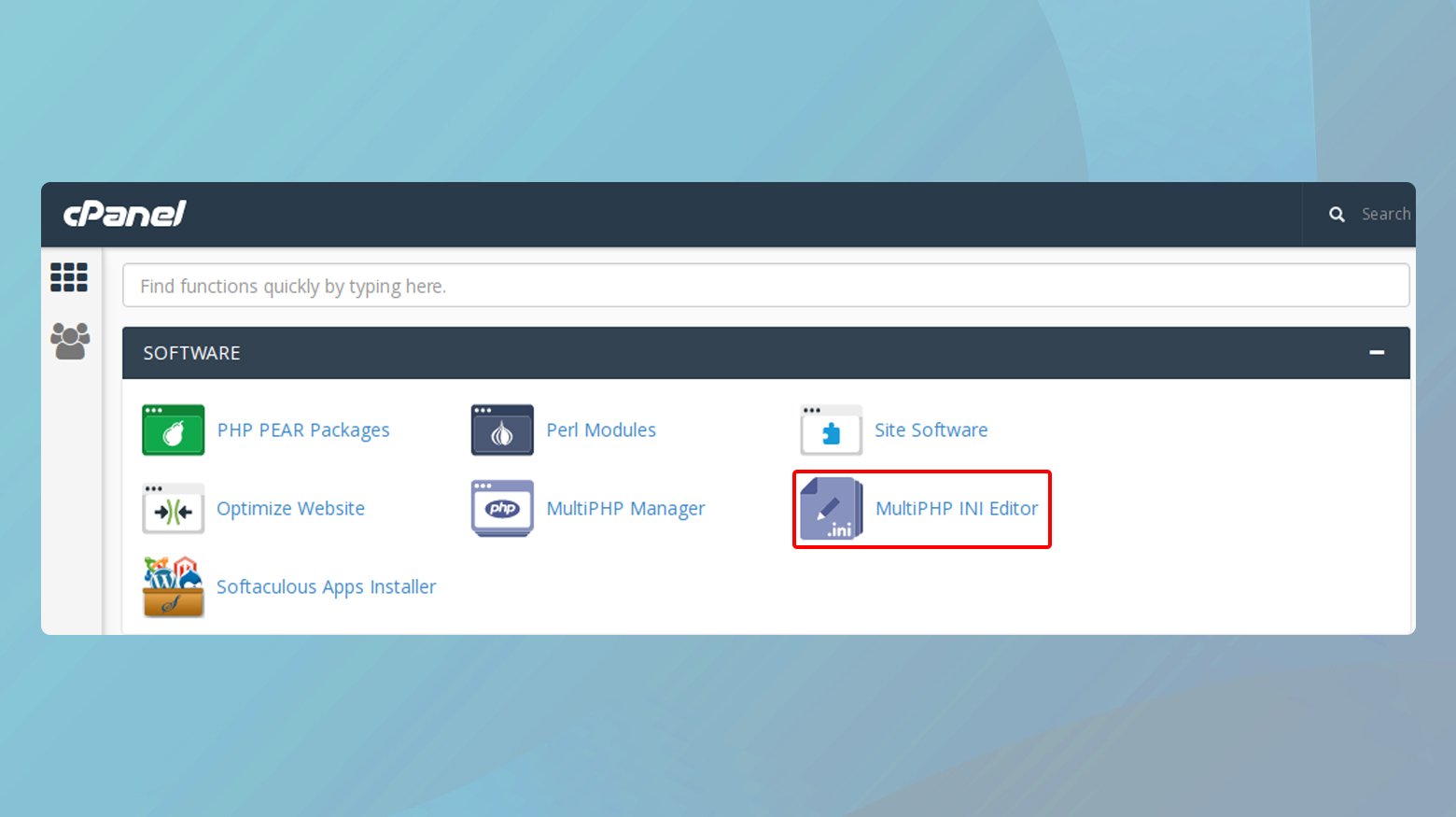
- cPanel kontrol panelinize giriş yapın ve Yazılım bölümünün altında “MultiPHP INI Düzenleyici”yi arayın. Bu araç, PHP yapılandırmasını değiştirme sürecini basitleştirmek için tasarlanmıştır.
- MultiPHP INI Düzenleyicisine girdiğinizde, ayarlarını yaptığınız belirli alanı veya uygulamayı seçebileceğiniz bir açılır menü göreceksiniz.
- Sitenizi seçtikten sonra `upload_max_filesize` ve `post_max_size` direktiflerini arayın. Bu iki ayar sırasıyla PHP yoluyla yüklenebilecek maksimum dosya boyutunu ve PHP'nin kabul edeceği maksimum POST verisi boyutunu kontrol eder. Her iki değeri de istediğiniz sınıra ayarlayın.
- Yeni değerlerinizi girdikten sonra değişikliklerinizi kaydettiğinizden emin olun.
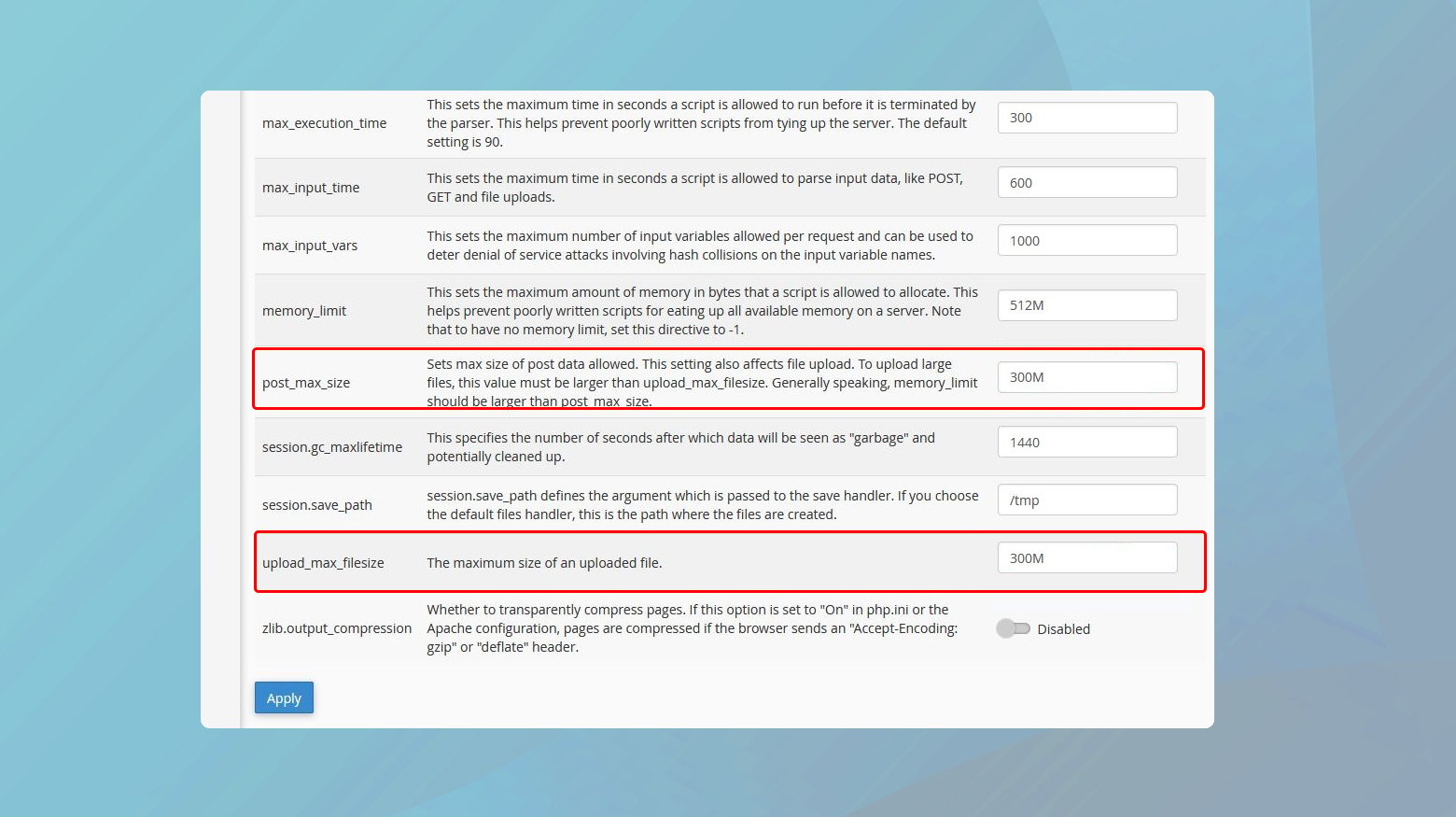

Her şeyin beklendiği gibi çalıştığından emin olmak için daha önce sınırı aşan bir dosyayı yüklemeyi deneyin. Doğru şekilde yapılırsa artık yükleme boyutu hatasıyla karşılaşmamalısınız.
Bazı durumlarda, özellikle VPS veya özel sunucularda, değişikliklerin etkili olması için web sunucunuzu yeniden başlatmanız gerekebilir. Bu genellikle cPanel'in arayüzü aracılığıyla veya barındırma sağlayıcınızın desteğine başvurarak yapılabilir.
Php.ini dosyasını FTP yoluyla değiştirme
Tüm ana bilgisayarlar 'php.ini' dosyasında doğrudan değişiklik yapılmasına izin vermez, bu da '.htaccess' dosyasını içeren ilginç bir geçici çözüme yol açar. Değiştirme veya oluşturma izniniz olup olmadığını kontrol edebilirsiniz.
php.ini dosyasını bir FTP istemcisi kullanarak açın. Bu işe yaramazsa .htaccess dosyasını değiştirerek ilerleyebilirsiniz.
Bir php.ini dosyasını değiştirme veya oluşturma
- Sunucunuza erişmek için bir FTP istemcisi kullanın. Bu adım, genellikle barındırma hizmetiniz tarafından sağlanan FTP kimlik bilgilerini gerektirir.
- Sitenin genellikle "public_html", "www" veya benzer şekilde adlandırılan kök klasörüne gidin. Web sitenizin dosyalarını barındıran dizindir.
- Kök klasörünüzde bir `php.ini` dosyası zaten mevcutsa, onu bir metin düzenleyiciyle açın. Değilse, yeni bir metin dosyası oluşturun ve onu 'php.ini' olarak adlandırın.
- Aşağıdaki satırları ekleyin veya değiştirin. Sayıları gereksinimlerinize göre ayarlayın:
upload_max_filesize = 12 milyon post_max_size = 13M hafıza_sınırı = 15M
'upload_max_filesize' ve 'post_max_size' değerleri büyük dosyalar yükleyebilmenizi sağlarken, 'memory_limit' bir PHP betiğinin ne kadar bellek tüketebileceğini etkiler; bu, yoğun eklentiler veya temalar için çok önemlidir.
Bazı barındırma ortamları, özellikle de suPHP (PHP komut dosyalarını sahiplerinin izinleriyle çalıştırmak için bir araç) çalıştıranlar, 'php.ini' değişikliklerinizi onaylamak için '.htaccess' dosyanızda özel bir bildirim gerektirir.
.htaccess dosyanızı, kullanıcı adınızı web sitenizin gerçek dosya yolu ile değiştirerek aşağıdaki kodla düzenleyin: <IfModule mod_suphp.c>
suPHP_ConfigPath /home/kullanıcı adınız/public_html </IfModule>
Yükleme sınırlarını artırmak için .htaccess'i değiştirme
Bu yöntem özellikle ana bilgisayar kısıtlamaları nedeniyle veya değişikliklerin beklendiği gibi etkili olmaması nedeniyle "php.ini" değişiklikleri konusunda kendilerini durağan durumda bulanlar için faydalıdır. PHP ayarlarınızı, özellikle dosya yükleme limitlerini ve bellek tahsisini hedefleyerek değiştirmek için `.htaccess' dosyasını nasıl kullanabileceğinizi burada bulabilirsiniz.
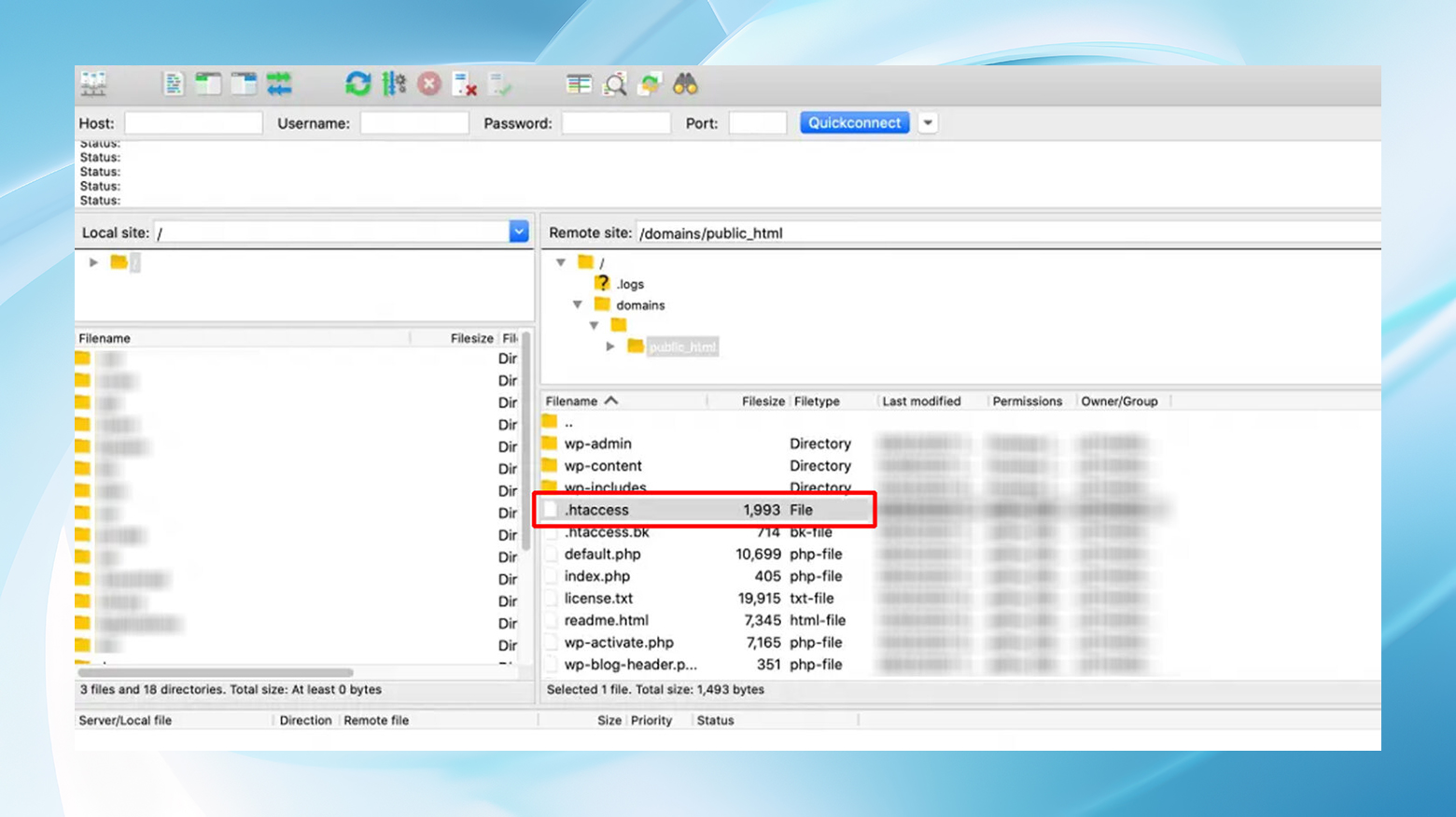
- FTP aracılığıyla sitenize bağlanın
- Bağlandıktan sonra sitenizin genellikle "public_html" veya "www" olarak adlandırılan kök klasörüne gidin.
- '.htaccess' dosyasını bulun. Sitenizin kök dizininde olmalıdır.
- Göremiyorsanız, 'Sunucu' > 'Gizli dosyaları göstermeye zorla' seçeneğine giderek FTP istemcinizin gizli dosyaları gösterecek şekilde ayarlandığından emin olun.
- Bir metin düzenleyiciyle açmak için .htaccess dosyasına çift tıklayın. Mevcut olmadığı için yeni bir metin dosyası oluşturuyorsanız, yeni bir metin dosyası oluşturun ve onu `.htaccess` olarak adlandırın.
- Değerleri özel ihtiyaçlarınızı karşılayacak şekilde ayarlayarak dosyanın en üstüne aşağıdaki satırları ekleyin:
php_value upload_max_filesize 12M
php_value post_max_size 13M
php_value hafıza_limit 15 MBu değişiklikleri yaptıktan sonra sitenizde dahili sunucu hatası görülmeye başlarsa, sunucunuzun büyük ihtimalle PHP'yi CGI modunda çalıştırdığını ve bunun da bu `.htaccess` direktiflerini desteklemediğini unutmayın.
Sitenizin işlevselliğini geri yüklemek için `.htaccess` dosyasından yeni eklediğiniz satırları kaldırın.
10Web müşterileri için PHP değerlerini ayarlama
10Web, Apache yerine NGINX'i kullanır; bu, değiştirilecek bir ".htaccess" dosyası olmadığı anlamına gelir. Yükleme sınırı sorunlarıyla karşılaşan 10Web kullanıcıları için 10Web hızlı ve kullanıcı dostu bir yaklaşıma sahiptir. Çözümü kontrol panelinizde bulabilirsiniz.
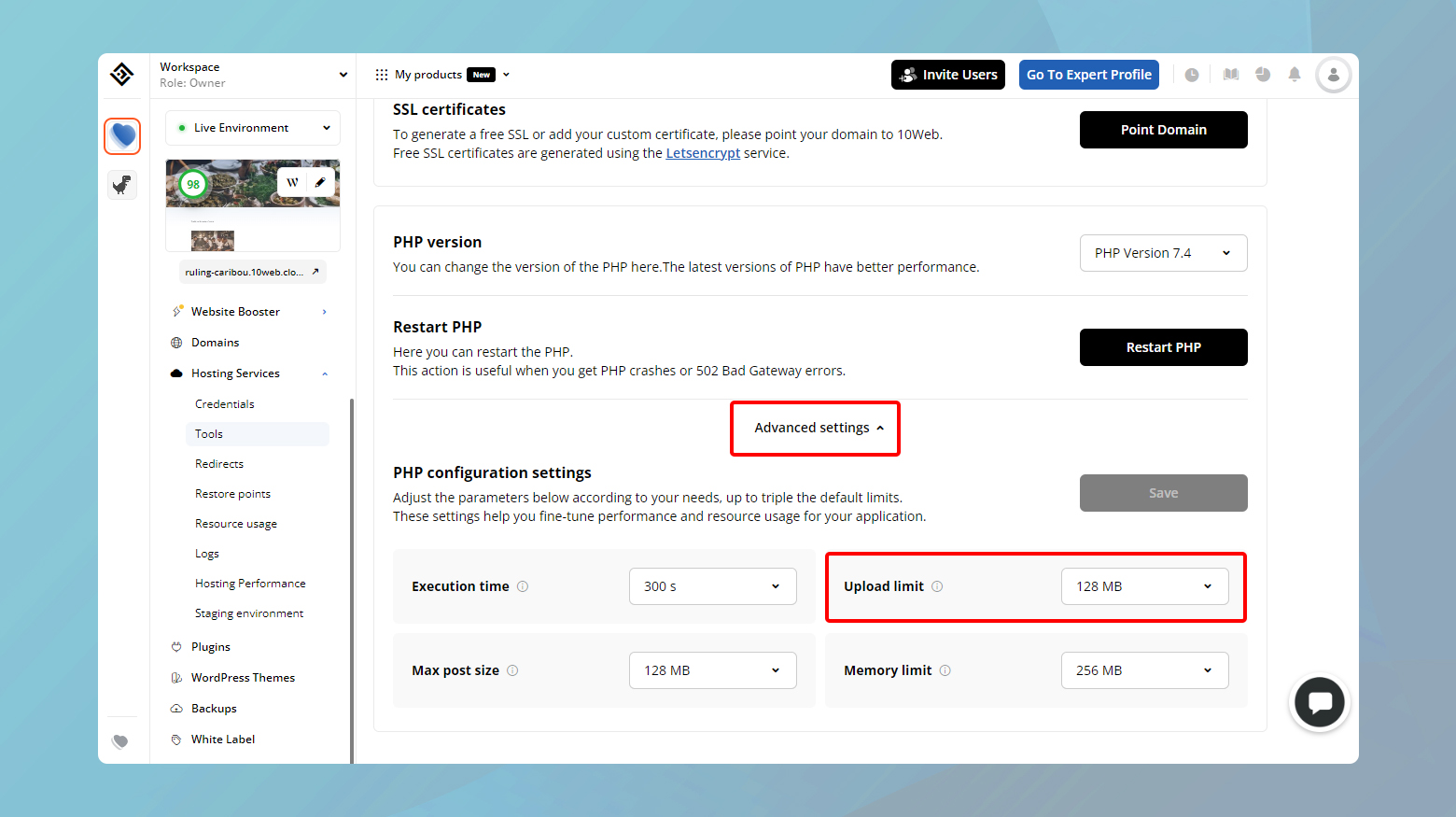
Sitenizin PHP değerlerini ayarlamak veya artırmak için:
- 10Web hesabınızda oturum açın.
- Hatanın oluştuğu web sitesine tıklayın.
- 'Barındırma Hizmetleri' > 'Araçlar'a gidin.
- Aşağı kaydırın ve 'Gelişmiş ayarlar'ı tıklayın.
- Hatayı düzeltmek için açılır menüyü tıklayın ve 'Yükleme Sınırı' değerini ayarlayın.
- Değişiklikleri uygulamak için 'Kaydet'i tıklayın.
Düşünceleri kapatmak
"Yüklenen dosya php.ini'deki upload_max_filesize yönergesini aşıyor" hatasında gezinmek, sunucu kurulumuna ve erişim düzeylerine bağlı olarak birkaç farklı stratejiyi içerir. Php.ini dosyasındaki doğrudan ayarlamaları ve Apache sunucularındakiler için .htaccess dosyasından yararlanmayı tartıştık. Doğrudan dosya erişiminin mümkün olmadığı durumlarda barındırma desteğiyle iletişime geçilmesi önerilir. 10Web müşterileri için senaryo, 10Web'in .htaccess değişikliklerini desteklemeyen NGINX kullanması nedeniyle biraz farklıdır. Ancak 10Web, PHP değerlerini doğrudan kontrol panelinden ayarlamak için basitleştirilmiş, kullanıcı dostu bir yöntem sunar. Her yaklaşım, web sitenizin işlevselliğini geliştirmeyi, daha büyük dosya yüklemelerine ve gelişmiş performansa olanak sağlamayı amaçlamaktadır.
AI ile WordPress web sitesi oluşturma işleminizi hızlandırın
10Web AI Website Builder ile işletmenizin ihtiyaçlarına göre tasarlanmış özel bir WordPress web sitesini 10 kat daha hızlı oluşturun.
